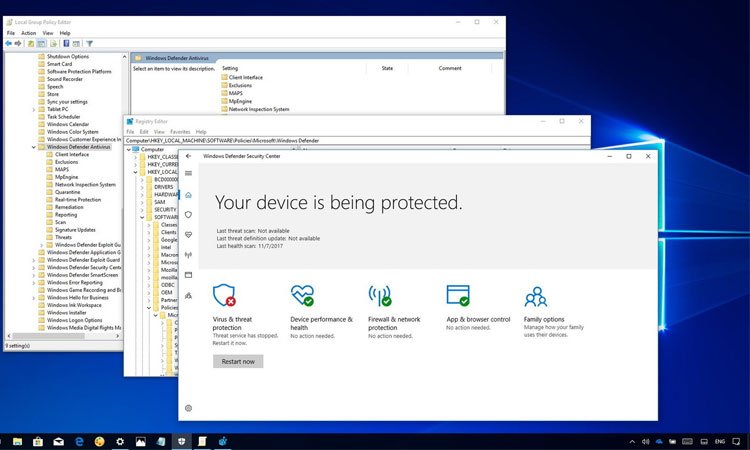
Windows 10 için Windows Defender Devre Dışı Bırakmak
Windows Defender, Windows 10’daki varsayılan virüsten koruma ve kötü amaçlı yazılım programıdır ve çoğu kullanıcı için ihtiyaç duydukları her şeydir.
Bununla birlikte ileri seviye kullanıcılar, en sevdikleri üçüncü taraf virüsten koruma programlarını kullanmaya devam etmek isteyebilir ve bu nedenle Windows Defender’ı kapatmak isteyebilirler.
Windows 10‘da, kullanıcı bir üçüncü taraf antivirüs programı yüklediğinde, Windows Defender otomatik olarak kendisini devre dışı bırakır. Ancak arka planda çalışmaya ve kaynakları tüketmeye devam eder.
Windows 10’da Windows Defender’ı Devre Dışı Bırakmak
Windows Defender’ı şu şekilde devre dışı bırakabilir veya kapatabilirsiniz:
- Windows Defender Kullanıcı Arabirimi
- Windows Defender Güvenlik Merkezi Kullanıcı Arabirimi
- Group Policy
- Windows Hizmetleri Yöneticisi
- Registry Editor
- Powershell
- Komut İstemi
Windows Defender Kullanıcı Arabirimi
Windows 10 kullanıcıları; Ayarlar> Güncelleme ve Güvenlik> Windows Defender’ı açın.

Burada Gerçek Zamanlı Koruma ve Bulut Tabanlı Koruma’nın kapalı olduğundan emin olun.
Windows 10 1607 ve sonraki sürümlerde, Windows Defender Güvenlik Merkezi> Virüs ve Tehdit Koruması> Virüs ve Tehdit Koruması ayarlarını açmanız ve Gerçek Zamanlı korumayı kapatmanız gerekmektedir.

Windows Defender Güvenlik Merkezi Kullanıcı Arabirimi
Windows 8, Windows 7 ve Windows Vista’da Windows Defender’ı devre dışı bırakmak için, Windows Defender> Araçlar> Seçenekler’i açın.

Gerçek Zamanlı Korumayı Aç onay kutusunun işaretini kaldırın ve ayrıca Yönetim Seçenekleri altında Windows Defender’ı kullan onay kutusunun işaretini kaldırın. Kaydet’e tıklayın.
Group Policy
Windows’unuzda Grup İlkesi Düzenleyicisi varsa, gpedit.msc dosyasını çalıştırın ve aşağıdaki ayara gidin ve etkinleştirin:
Yerel Bilgisayar İlkesi> Bilgisayar Yapılandırması> Yönetim Şablonları> Windows Bileşenleri> Windows Defender> Windows Defender’ı kapatın.
Bu ilke ayarını etkinleştirirseniz, Windows Defender çalışmaz ve bilgisayarlar kötü amaçlı yazılım veya diğer istenmeyen yazılımlar için taranmaz. Bu ilke ayarını devre dışı bırakırsanız veya yapılandırmazsanız, varsayılan olarak Windows Defender çalışır ve bilgisayarlar kötü amaçlı yazılımlara ve diğer istenmeyen yazılımlara karşı taranır.
Bilgisayarı yeniden başlatın.
Windows Hizmetleri Yöneticisi
Görev çubuğundaki arama çubuğuna services.msc yazın ve Hizmetler penceresini açmak için Enter tuşuna basın. Windows Defender Hizmeti’nin başlangıç türünü Otomatik‘ten Devre Dışı‘na değiştirin. Ayrıca, WdNisSvc veya Windows Defender Ağ İnceleme Hizmeti‘ni devre dışı bırakın.
Registry Editor
Regedit‘i çalıştırın ve aşağıdaki anahtara gidin:
HKEY_LOCAL_MACHINE\SOFTWARE\Policies\Microsoft\Windows Defender
Windows Defender’ı devre dışı bırakmak için DisableAntiSpyware adlı DWORD değerini 1 olarak ayarlayın.
Powershell
Windows Defender’ı devre dışı bırakmak için aşağıdaki Powershell komutunu kullanın:
Set-MpPreference -DisableRealtimeMonitoring $true
Yeniden etkinleştirmek için:
Set-MpPreference -DisableRealtimeMonitoring $false
Komut İstemi
Yönetici olarak çalıştırılmış CMD kullanımında devre dışı bırakmak için:
sc config WinDefend start= disabled
sc stop WinDefend
Yeniden etkinleştirmek için şunu kullanın:
sc config WinDefend start= auto
sc start WinDefend


